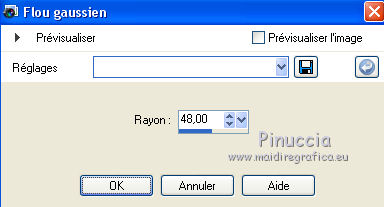|
TOP DORA


Merci beaucoup Lica de ton invitation à traduire tes tutoriels en français.

Le tutorial a été créé avec PSPX9 et traduit avec PSPX7, PSPX2 et PSPX3 mais il peut également être exécuté avec les autres versions.
Suivant la version utilisée, vous pouvez obtenir des résultats différents.
Depuis la version X4, la fonction Image>Miroir a été remplacée par Image>Renverser horizontalement,
et Image>Renverser avec Image>Renverser verticalement.
Dans les versions X5 et X6, les fonctions ont été améliorées par la mise à disposition du menu Objets.
Avec la nouvelle version X7, nous avons à nouveau Miroir/Retourner, mais avec nouvelles différences.
Consulter, si vouz voulez, mes notes ici
Certaines dénominations ont changées entre les versions de PSP.
Les plus frequentes dénominations utilisées:

 traduction anglaise ici traduction anglaise ici
 vos versions ici vos versions ici
Nécessaire pour réaliser ce tutoriel:
Matériel ici
Merci: pour les tubes KaD (KaD_WinterWoman22) et Beatriz (2725-Deco-LBTUBES).
pour le masque Narah (NarahsMasks_1630).
Le reste du matériel est de Lica Cida.
(les liens des sites des tubeuses ici)
Modules Externes
consulter, si nécessaire, ma section de filtre ici
Filters Unlimited 2.0 ici
Filter Factory Gallery L - Bonny Tiler ici
Carolaine and Sensibility - CS-Linear-H ici
Mura's Meister - Pole Transform ici
Graphics Plus - Cross Shadow ici
Alien Skin Eye Candy 5 Impact - Perspective Shadow ici
Nik Software - Color Efex Pro ici
Filtres Factory Gallery et Graphics Plus peuvent être utilisés seuls ou importés dans Filters Unlimited.
voir comment le faire ici).
Si un filtre est fourni avec cette icône,  on est obligé à l'importer dans Unlimited on est obligé à l'importer dans Unlimited

N'hésitez pas à changer le mode mélange des calques et leur opacité selon les couleurs utilisées.
Dans les plus récentes versions de PSP, vous ne trouvez pas le dégradé d'avant plan/arrière plan ou Corel_06_029.
Vous pouvez utiliser le dégradé des versions antérieures.
Ici le dossier Dégradés de CorelX.
Placer le preset araraligtdw dans le dossier Paramètres par défaut.
Placer la sélection dans le dossier Sélections.
Ouvrir les masques dans PSP et les minimiser avec le reste du matériel.
1. Placer en avant plan la couleur #151109,
et en arrière plan la couleur #8b7440.
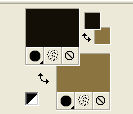
Préparer en avant plan un dégradé de premier plan/arrière plan, style Linéaire.
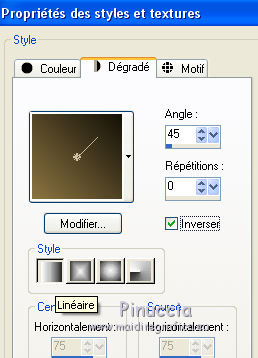
1. Ouvrir l'image backdora, qui sera la base de votre travail.
Coloriser, si vous utilisez des autre couleurs.
2. Calques>Nouveau calque raster.
Remplir  le calque du dégradé. le calque du dégradé.
3. Calques>Nouveau calque de masque>A partir d'une image.
Ouvrir le menu deroulant sous la fenêtre d'origine et vous verrez la liste des images ouvertes.
Sélectionner le masque NarahsMasks_1630.

Effets>Effets de bords>Accentuer.
Calques>Fusionner>Fusionner le groupe.
4. Effets>Modules Externes>Filters Unlimited 2.0 - Filter Factory Gallery L - Bonny Tiler.
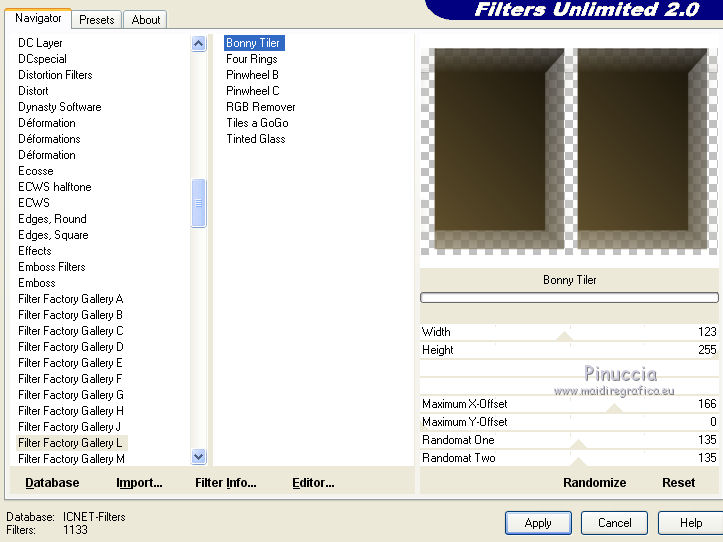
la version de Unlimited utilisée pour ce tutoriel est la version composée de files en format 8bf,
qui n'a pas besoin d'installation (vous la trouvez ici).
Si vous utilisez la version software du filtre, le résultat sera un peu différent.
Au bas du tutoriel, le résultat avec cette version
Effets>Effets de réflexion>Miroir rotatif.

5. Calques>Nouveau calque raster.
Changer les réglages du dégradé, Inverser décoché.
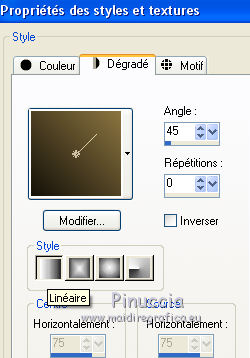
Remplir  le calque du dégradé. le calque du dégradé.
6. Calques>Nouveau calque de masque>A partir d'une image.
Ouvrir le menu deroulant sous la fenêtre d'origine
et sélectionner à nouveau le masque NarahsMasks_1630, inverser coché.

Effets>Effets de bords>Accentuer.
Calques>Fusionner>Fusionner le groupe.
Effets>Effets d'image>Mosaïque sans jointures.

7. Effets>Modules Externes>Carolaine and Sensibility - CS-Linear-H.
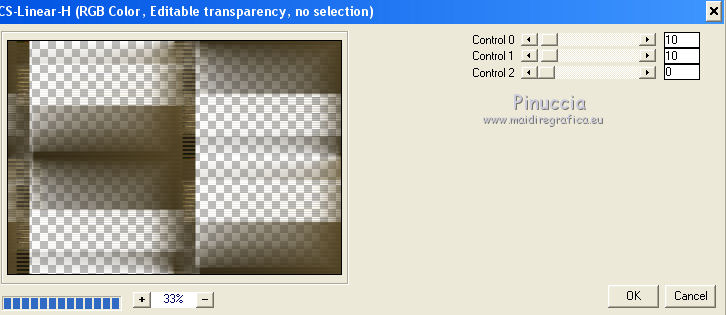
Réglage>Netteté>Davantage de netteté.
Calques>Agencer>Déplacer vers le bas.
8. Vous positionner sur le calque du haut de la pile.
Calques>Dupliquer.
Effets>Modules Externes>Mura's Meister - Pole Transform.
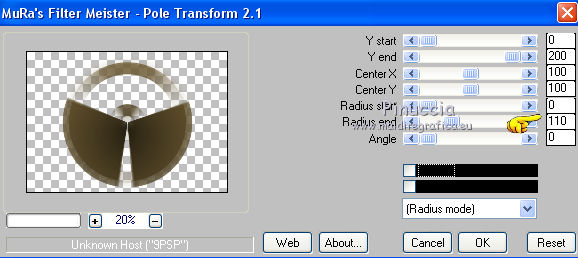
Image>Renverser.
9. Effets>Effets de textures>Textile
les deux couleurs: couleur d'avant plan.

10. Effets>Effets de distorsion>Miroir déformant.
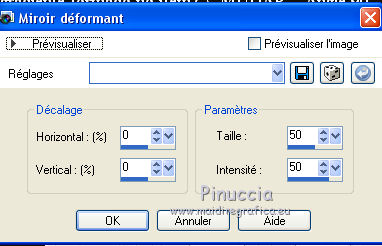
11. Sélections>Charger/Enregistrer une sélection>Charger à partir du disque.
Chercher et charger la sélection dora.PspSelection
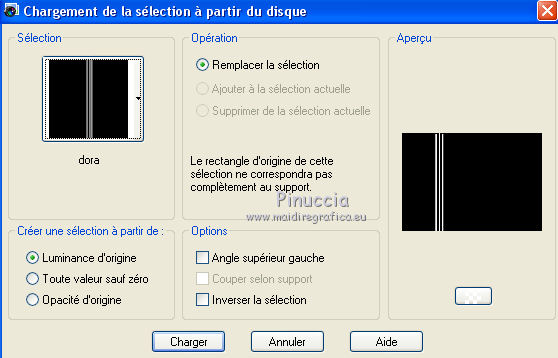
12. Charger les réglages du dégradé, Angle 90, Invert décoché.
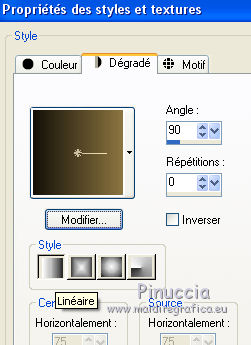
Calques>Nouveau calque raster.
Remplir  le calque du dégradé. le calque du dégradé.
13. Effets>Effets 3D>Biseautage intérieur.

Sélections>Désélectionner tout.
14. Effets>Effets de distorsion>Miroir déformant, comme précédemment.
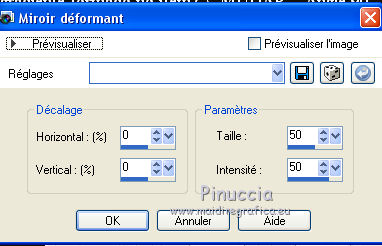
15. Effets>Effets d'image>Décalage.
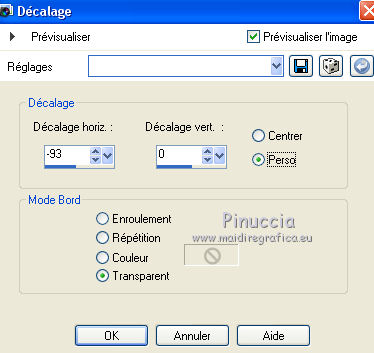
16. Effets>Modules Externes>Graphics Plus - Cross Shadow, par défaut.
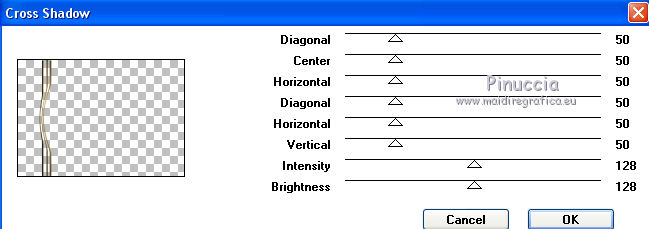
Calques>Dupliquer.
Image>Miroir.
Calques>Fusionner>Fusionner le calque de dessous.
Effets>Modules Externes>Alien Skin Eye Candy 5 Impact - Perspective Shadow.
Sélectionner le preset Drop Shadow Blurry et ok.

Répéter l'Effets sur les 3 calques de dessous
(copie de Groupe-Raster2 et les deux calques Groupe-Raster2).
Rester positionner sur le premier calque Groupe-Raster 2.
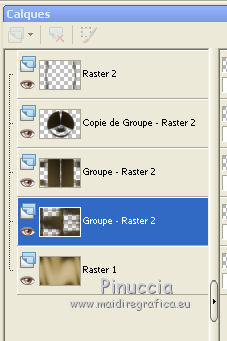
Effets>Modules Externes>Nik Software - Color Efex Pro
Bi-Color Filters - à droite Color Set Brown1, par défaut.
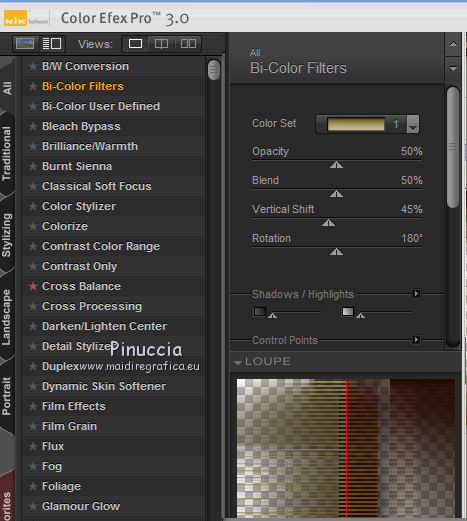
Placer le calque en mode Luminance (héritée).
18. Vous positionner sur le calque de dessus (Groupe-Raster 2)
Effets>Effets d'éclairage>Projecteurs,
sélectionner le preset araraligtdw et ok.
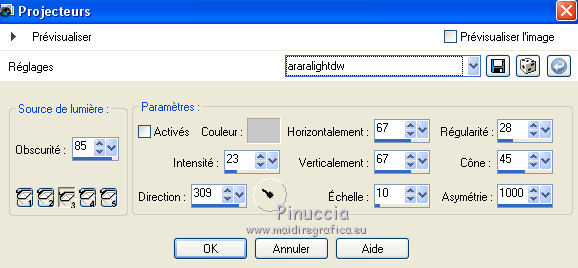
Placer le calque en mode Luminance (héritée).
19. Vous positionner sur le calque de dessus Copie de Groupe-Raster 2.
Édition>Répéter Projecteurs.
Sur le même calque:
Effets>Modules Externes>Graphics Plus - Cross Shadow, par défaut.
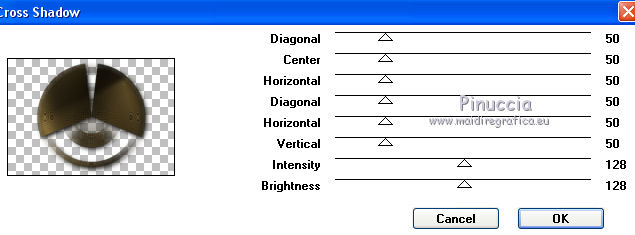
Placer le calque en mode Luminance (héritée)
20. La tag et les calques (adapter Modes mélange et opacitées à votre goûte)
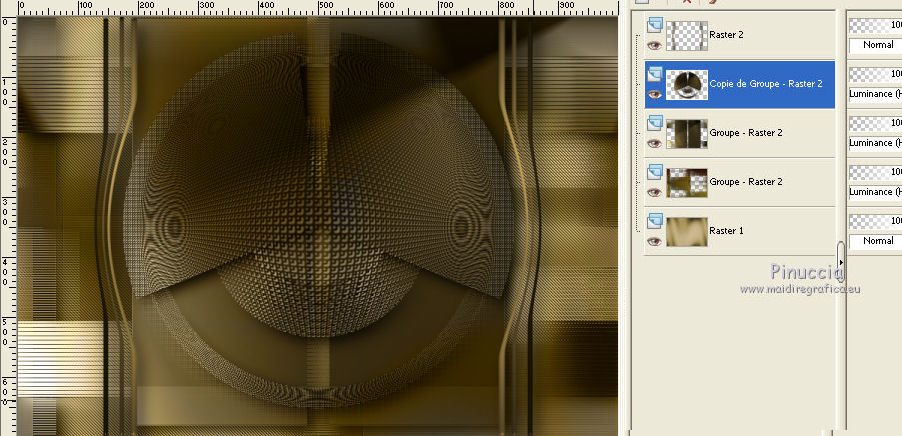
la palette avec la version software de Unlimited
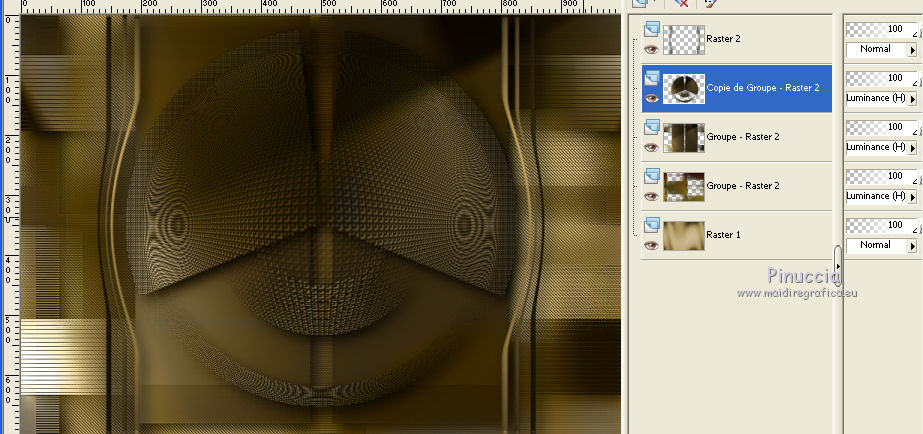
21. Vous positionner sur le calque du haut de la pile.
Ouvrir le tube doradeco_lc et Édition>Copier.
Revenir sur votre travail et Édition>Coller comme nouveau calque.
Effets>Effets d'image>Décalage.
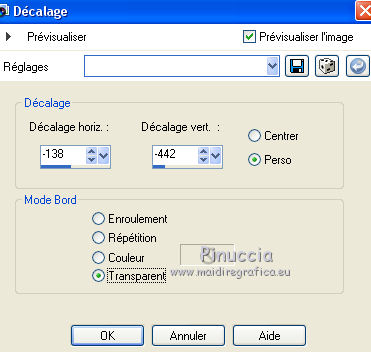
Calques>Dupliquer.
Image>Miroir.
Calques>Fusionner>Fusionner le calque de dessous.
22. Effets>Modules Externes>Alien Skin Eye Candy 5 Impact - Perspective Shadow, preset Drop Shadow Blurry.
23. Ouvrir le tube 2725-Deco-LB TUBES (2) et copier le calque Raster 2.
Revenir sur votre travail et Édition>Coller comme nouveau calque.
Déplacer  le tube en bas à gauche. le tube en bas à gauche.
24. Ouvrir le tube 2725 KaD_WinterWoman22 - Édition>Copier.
Revenir sur votre travail et Édition>Coller comme nouveau calque.
Image>Redimensionner, à 80%, redimensioner tous les calques décoché.
Image>Miroir.
Déplacer  le tube à droite. le tube à droite.
25. Image>Ajouter des bordures, 1 pixel, symétrique, couleur d'avant plan.
Sélections>Sélectionner tout.
Image>Ajouter des bordures, 50 pixels, symétrique, couleur d'arrière plan.
Sélections>Inverser.
Effets>Effets d'éclairage>Projecteurs - preset araraligtdw, comme précédemment.
Réglage>Flou>Flou gaussien - rayon 48.
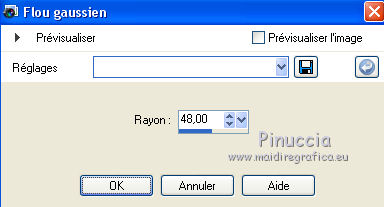
Sélections>Inverser.
Effets>Effets 3D>Ombre portée, couleur #000000.

Sélections>Sélectionner tout.
Sélections>Modifier>Contracter - 25 pixels.
Effets>Effets 3D>Ombre portée, comme précédemment.

Sélections>Désélectionner tout.
Image>Ajouter des bordures, 1 pixels, symétrique, couleur d'avant plan.
Image>Redimensionner, 1000 pixels de largeur, redimensionner tous les calques coché.
Ajouter, si vous voulez, les watermarks de l'auteur et du traducteur.
Calques>Fusionner>Tous et enregistrer en jpg.
Résultat avec la version software de Unlimited.

Version avec tubes de Luz Cristina et Nena Silva

 vos versions ici vos versions ici

Si vous avez des problèmes, ou des doutes, ou vous trouvez un link modifié,
ou seulement pour me dire que ce tutoriel vous a plu, vous pouvez m'écrire.
15 Avril 2021
|





 traduction anglaise
traduction anglaise  vos versions
vos versions 
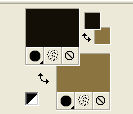
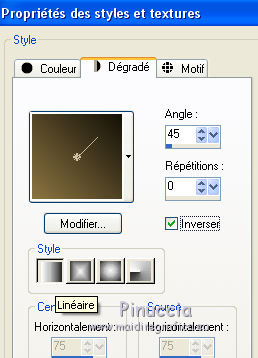
 le calque du dégradé.
le calque du dégradé.
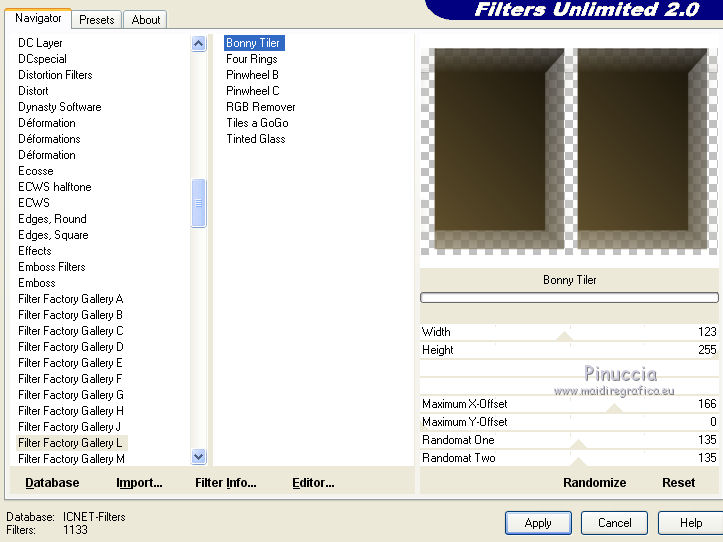

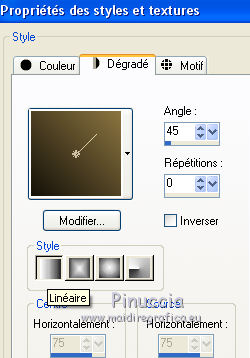


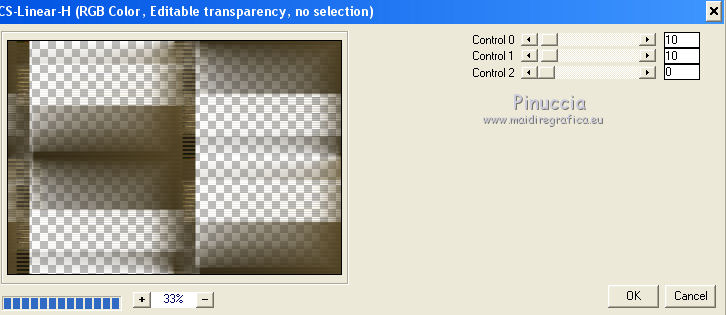
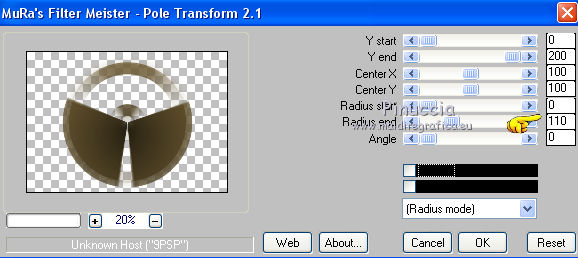

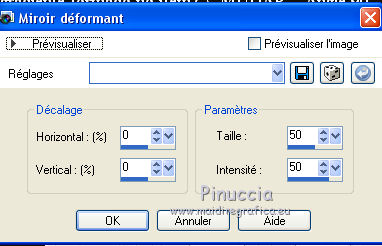
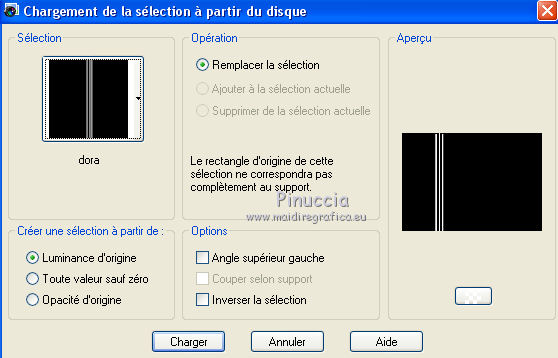
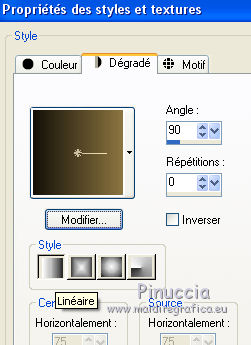

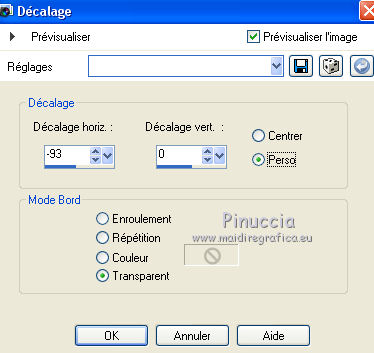
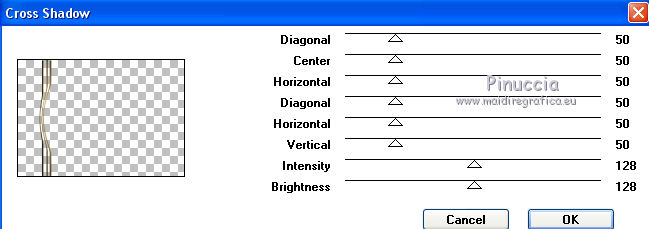

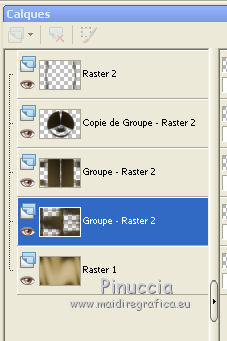
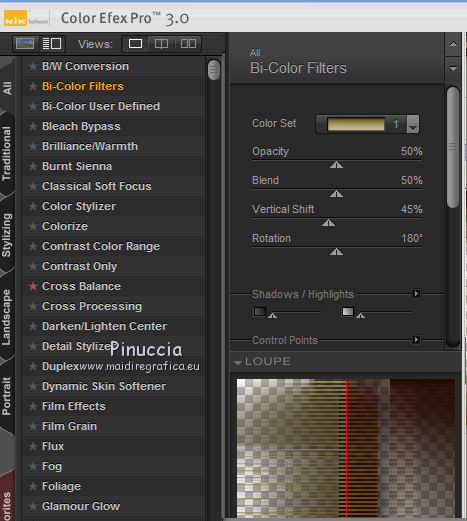
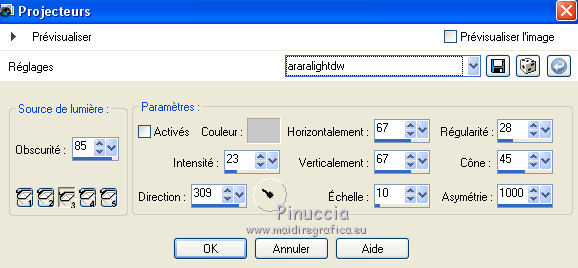
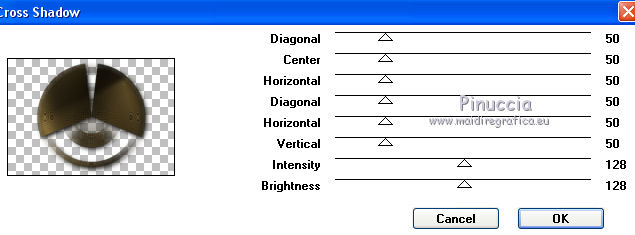
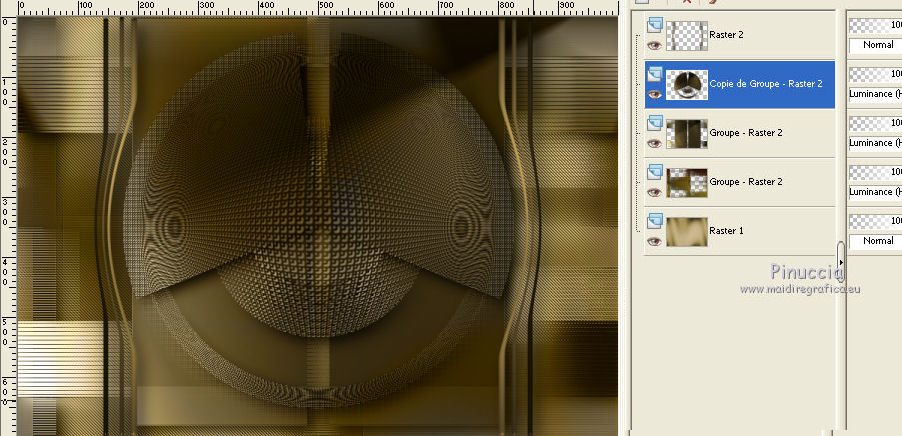
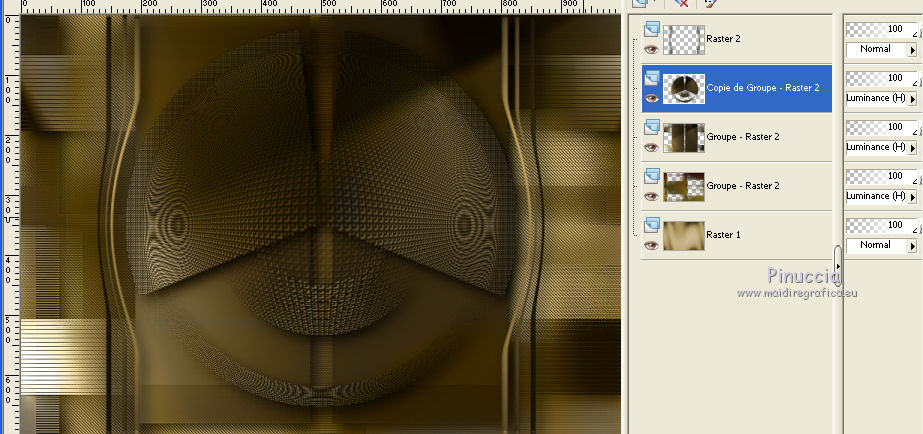
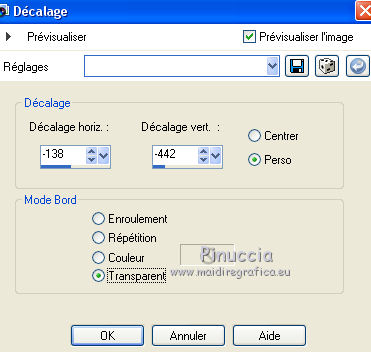
 le tube en bas à gauche.
le tube en bas à gauche.